Zašto ne mogu dvaput kliknuti ćeliju da bih je uredio u Excelu 2013?
Možete urediti ćelije u programu Excel 2013 odabirom ćelije i klikom unutar trake formule na vrhu prozora ili možete dvokliknite klik i urediti podatke izravno u ćeliji. No možda ćete otkriti da dvostruko klikom na ćeliju za uređivanje podataka više ne djelujete, te da postojeće podatke možete izbrisati i ponovo ih unijeti samo ako ih morate urediti.
Budući da je dvostruko klikom na ćeliju za uređivanje podataka intuitivna stvar za mnoge Excel korisnike, takva promjena ponašanja može predstavljati problem. Srećom ovo je postavka koju možete prilagoditi kroz izbornik Excel Options. Naš vodič ispod će vam pomoći pronaći potrebnu postavku kako biste mogli ponovo početi uređivati izravno u svojim ćelijama.
Kako izravno urediti u ćeliji u programu Excel 2013
U nastavku su navedeni koraci za promjenu postavke za Excel 2013. Nakon što prilagodite ovu postavku, ovo će se ponašanje primijeniti na sve datoteke koje otvorite u programu Excel 2013, osim ako se ne vratite na ovaj izbornik i ne promijenite postavku natrag.
1. korak: otvorite Excel 2013.
Korak 2: Kliknite karticu Datoteka u gornjem lijevom kutu prozora.

Korak 3: Kliknite gumb Opcije na dnu lijevog stupca.
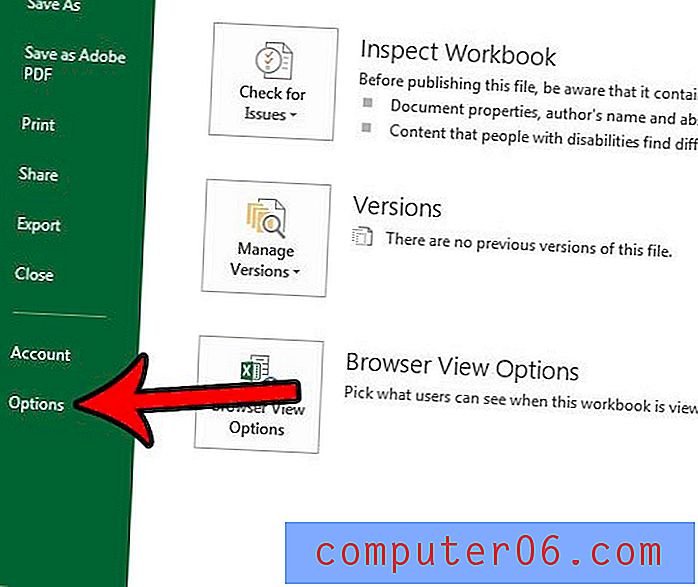
Korak 4: Kliknite karticu Napredno u lijevom stupcu Prozora Excel mogućnosti .
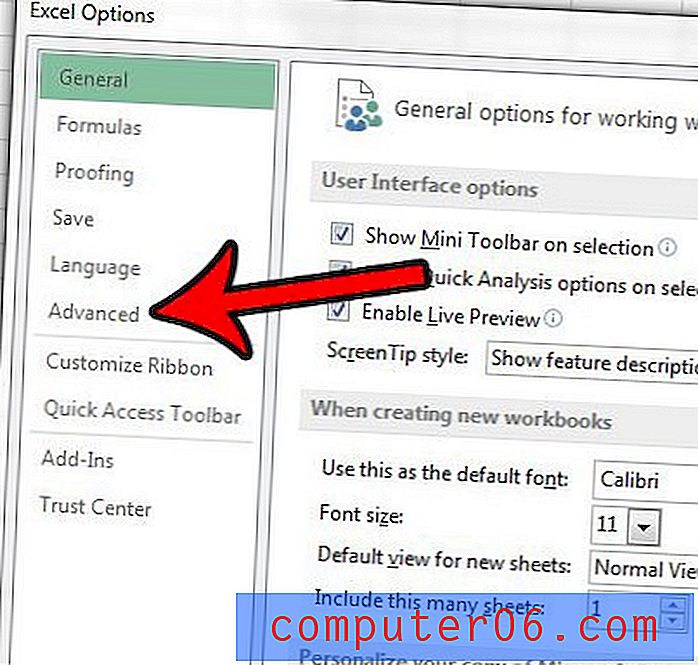
Korak 5: Potvrdite okvir s lijeve strane Dopusti uređivanje izravno u ćelijama, a zatim kliknite gumb U redu na dnu prozora.
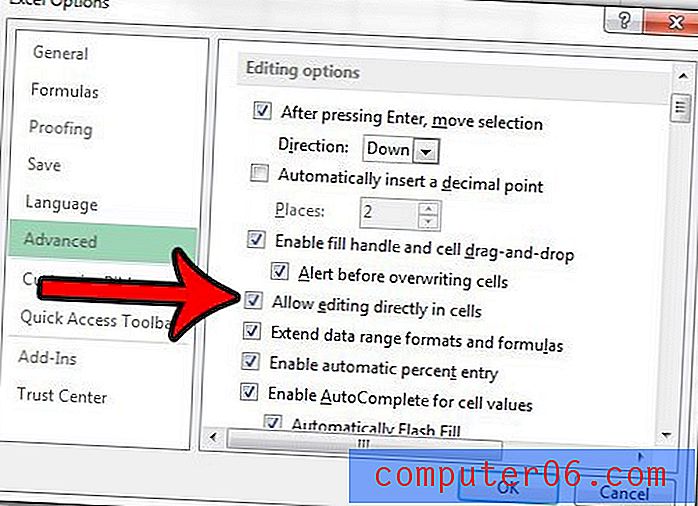
Sada biste se trebali moći vratiti u proračunsku tablicu i dvaput kliknuti na ćeliju za uređivanje podataka sadržanih u njoj.
Imate li podatke koji pred sobom trebaju nula, ali Excel ih nastavlja uklanjati? Saznajte kako zadržati vodeće nule ispred podataka u svojim ćelijama u programu Excel 2013 ako radite s nečim poput poštanskih brojeva koji će možda trebati tu brojku od 0.


